Latausten etsiminen ja poistaminen iPhonessa (2025-versio)
"Minulla on Plexin elinikäinen jäsenyys, ja rakastan sitä, mutta iPhoneeni on ladattu sisältöä, jonka haluan poistaa, enkä tiedä miten se tehdään."
Olet ehkä törmännyt samaan tilanteeseen. Olet huolissasi kuinka poistaa latauksia iPhonessa säästääksesi lisää tallennustilaa tärkeille tiedoille. Tämä artikkeli on täällä auttamassa sinua. Tarjoamme viisi parasta ratkaisua tarpeettomien latausten poistamiseen iPhonestasi.
SIVUN SISÄLTÖ:
Osa 1: Mistä löytää latauksia iPhonessa
Jos haluat poistaa latauksia iPhonesta, sinun on ensin löydettävä ne. Useimmissa tapauksissa löydät lataukset Tiedostot-sovelluksesta. Mutta niiden tarkka sijainti riippuu siitä, mistä latasit ne, eli toisin sanoen mitä sovellusta käytit. Tässä luetellaan kolme yleisintä tapaa ladata.
1. Lataukset selaimista, kuten Safarista: Jos olet ladannut valokuvia, videoita ja muita tiedostoja selaimestasi, löydät ne lataushistoriastasi.
2. Lataukset kolmannen osapuolen sovelluksissa: Sovellukset, kuten YouTube ja Netflix, tallentavat latauksesi omiin sovelluksiinsa.
3. App Storesta ladatut sovellukset: iPhonen käyttäjät käyttävät sitä yleensä haluamansa sovelluksen lataamiseen.
Osa 2: Latausten poistaminen iPhonesta manuaalisesti
Voit poistaa lataukset iPhonestasi riippuen siitä, mihin ne on tallennettu. Kuten olemme käsitelleet mahdollisia sijainteja osassa 1, tämä osa jaetaan neljään osioon, joissa näytetään yksityiskohtaisesti, miten lataukset poistetaan iPhonesta.
Latausten poistaminen iPhonessa Tiedostot-apilla
Löydät lähes kaikki iPhonellasi olevat tiedostot täältä. Myös latauksesi tallennetaan tähän sovellukseen.
Vaihe 1. Avaa Tiedostot-appi. Napauta selailla sivun oikeassa alakulmassa.
Vaihe 2. Mene iPhonessani > Lataukset.
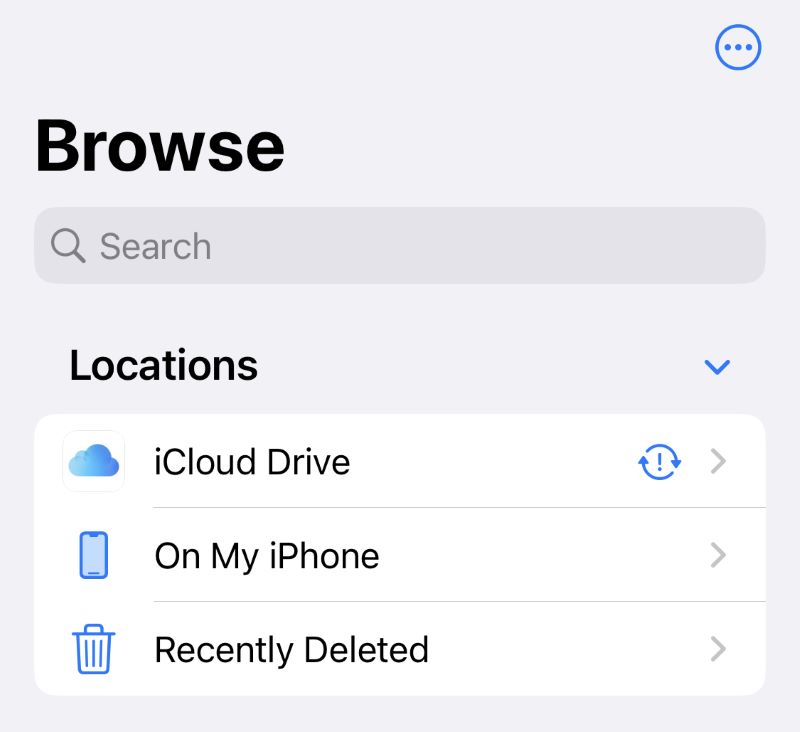
Vaihe 3. Valitse poistettava tiedosto ja pidä sitä painettuna. Napauta sitten Poista.
Latausten poistaminen iPhonesta selaimilla, kuten Safarilla
Useimmat iPhone-käyttäjät käyttävät Safaria tiedostojen lataamiseen. Tässä esimerkkinä käy ilmi, miten sitä käytetään latausten poistamiseen, jos ne on ladattu Safarista.
Vaihe 1. Avaa Safari. Napauta sivun asetukset -painiketta verkko-osoitepalkin vasemmalla puolella.
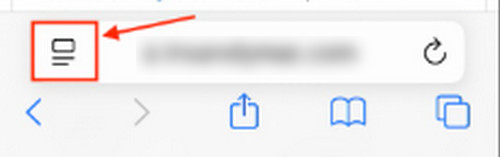
Vaihe 2. Napauttaa LatauksetPyyhkäise vasemmalle poistettavan latauksen kohdalla. Valitse Poista.
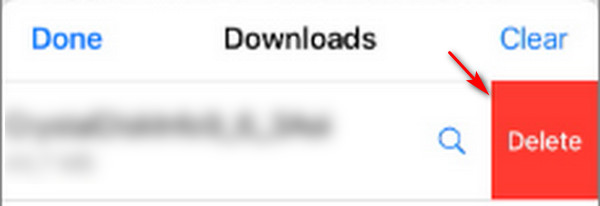
Latausten poistaminen iPhonesta kolmannen osapuolen sovelluksilla
Jos käytät kolmannen osapuolen sovelluksia, kuten YouTubea, videoiden lataamiseen iPhonellesi. Tämä sovellus tallentaa latauksesi automaattisesti sovellukseensa.
Vaihe 1. Avaa sovellus (esim. YouTube).
Vaihe 2. Mene Lataukset sovelluksen sisällä.
Vaihe 3. Napauta ja pidä pohjassa latausta, jonka haluat poistaa, ja valitse sitten Poista.
Latausten poistaminen iPhonessa Asetukset-apilla
Jos olet aiemmin ladannut sovelluksen App Storesta etkä enää tarvitse sitä, voit poistaa sovelluksen iPhonestasi Asetukset-sovelluksella. Asetukset-sovellus voi myös selkeä historia Safarissa.
Vaihe 1. Mene Asetukset> Yleiset.
Vaihe 2. Etsi ja napauta iPhone-tallennustila.
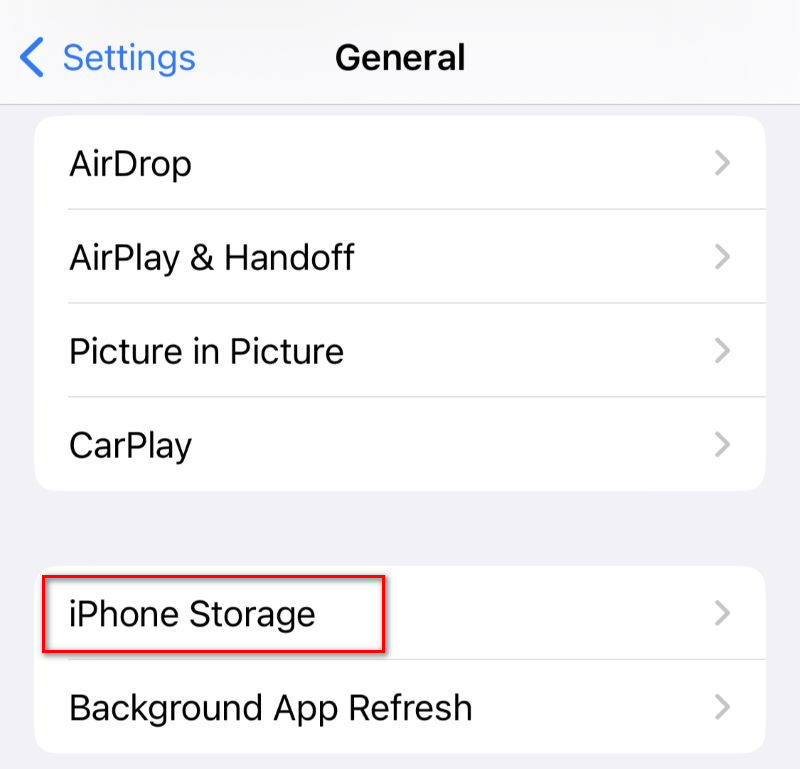
Vaihe 3. Valitse poistettava sovellus. Napauta Poista sovellus poistaaksesi sovelluksen ja kaikki siihen liittyvät tiedot iPhonestasi.
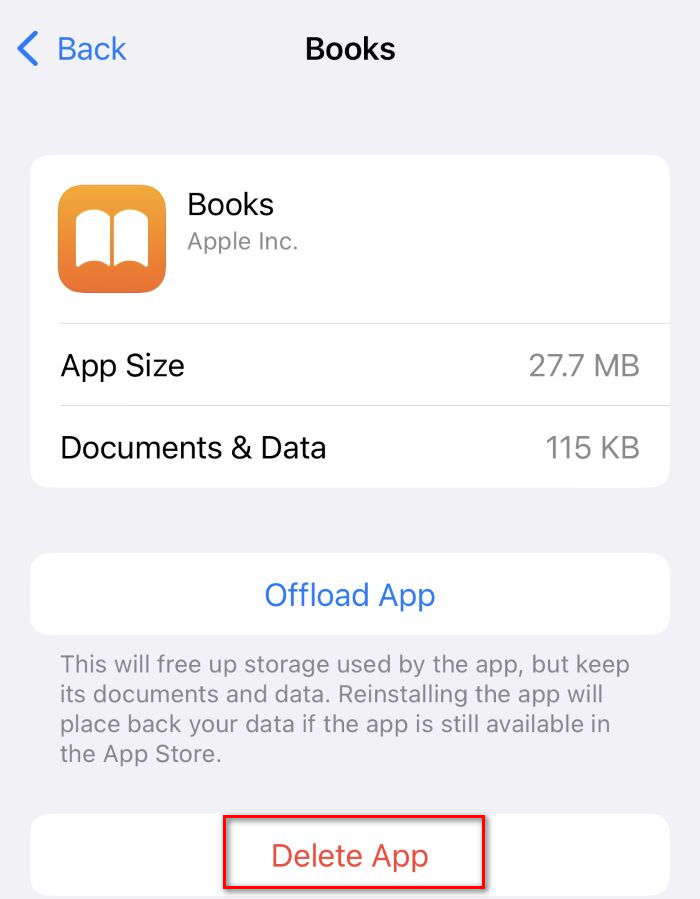
Osa 3. IPhoneen automaattisesti ladattavien tiedostojen poistaminen
Apeaksoft iPhone Eraser on paras ohjelmisto latausten poistamiseen iPhonesta. Se voi poistaa kaikki tietosi iPhonesta/iPadista/iPodista, valokuvista, musiikista ja sovelluksista lähes kaikkiin Apple-laitteellesi tallennettuihin tietoihin. Se tarjoaa kolme erilaista poistotilaa tarpeisiisi. Tämä ohjelmisto sopii täydellisesti latausten poistamiseen iPhonesta. Nyt näytämme, miten sitä käytetään.
Vaihe 1. Lataa ja asenna se ilmaiseksi. Liitä iPhone tietokoneeseen USB-kaapelilla.
Suojattu lataus
Suojattu lataus
Vaihe 2. Käynnistä ohjelmisto. Avaa iPhonen lukitus. Napauta Luottamus ponnahdusikkunassa salliaksesi käyttöoikeuden.
Vaihe 3. Valita Vapauta tila vasemmasta sivupalkista. Napsauta sitten Pikaskannaus aloittaaksesi iPhonen skannaamisen.

Vaihe 4. Sinulle näytetään kaikki skannaustulokset, mukaan lukien roskapostitiedostot, sovellukset, suuret tiedostot ja valokuvat.

Vaihe 5. Valitse näiden tulosten joukosta ei-toivotut latauksesi. Napsauta pyyhkiäNoudata näytöllä näkyviä ohjeita, niin lopuksi tämä ohjelmisto poistaa automaattisesti lataukset iPhonesta.
iPhonen latausten tyhjentämisen lisäksi iPhone Eraser voi myös korjata iPhonea ei voi tyhjentää virhe ja pyyhi kaikki sen tiedot lyhyessä ajassa.
Yhteenveto
Muista käyttää iPhone Eraseria, jos haluat tyhjennä lataukset iPhonessa kätevästi, sillä se vaatii vain muutaman napsautuksen ja voi sitten poistaa lataukset automaattisesti. Jos pidät tätä artikkelia hyödyllisenä, jaathan sen muiden apua tarvitsevien kanssa.
Aiheeseen liittyvät artikkelit
iPhonesi sanoo aina, että tila on loppumassa. Opetamme sinua tyhjentämään iPhonesi järjestelmätiedot ja antamaan laitteellesi uutta elämää.
Kuinka tarkistaa iPhonen akun kunto? Kuinka tyhjennät iPhonen akun käyttöhistorian? Voit oppia ne suoraan tästä artikkelista.
Jos iPhonesi tallennustila on loppumassa, lue tämä artikkeli ja ota selvää, kuinka voit poistaa päällekkäisiä kuvia iPhonesta ja miten estää ne.
Oletko koskaan ollut hämmästynyt ja ärsyyntynyt nähdessään päällekkäisiä yhteystietoja iPhonessasi ja halunnut poistaa ne välittömästi? Tässä on menetelmiä, jotka voivat auttaa sinua!

